Wie mounten Sie ein Verzeichnis als Laufwerk in Windows 7?
Ich habe ein Verzeichnis auf einem anderen Laufwerk, das ich als neues virtuelles Laufwerk anzeigen möchte. Wie kann ich das tun?
3 answers
Verwenden Sie den Befehl subst:
subst X: F:\some\folder
Es gibt auch eine große Freeware kostenpflichtige Dienstprogramm namens Visuelle Subst um die Dinge noch einfacher zu machen:
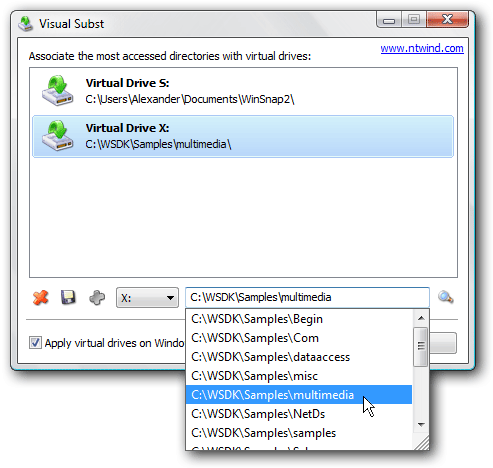
2021 Update: Diese Software ist nicht mehr Freeware und kostet jetzt 20$. Die letzte kostenlose Version ist 1.0.6, die noch auf Download-Websites wie Softonic und
Warning: date(): Invalid date.timezone value 'Europe/Kyiv', we selected the timezone 'UTC' for now. in /var/www/agent_stack/data/www/techietown.info/template/agent.layouts/content.php on line 61
2021-01-29 15:43:01
Ich habe die Registrierungsbearbeitung auf wikipedia verwendet, damit Windows das Laufwerk beim Starten automatisch erstellt (getestet unter Windows 8.1):
- Lauf regedit.
- Navigieren Sie zu
HKEY_LOCAL_MACHINE\SYSTEM\CurrentControlSet\Control\Session Manager\DOS Devices - Fügen Sie einen neuen Zeichenfolgenwert mit dem Laufwerksbuchstaben als Namen hinzu
- Beispiel:
X:
- Beispiel:
- Legen Sie den Wert in einem der folgenden Formate fest (Ersetzen Sie
C:\some\directorydurch den Ordner Pfad):\??\C:\some\directory\DosDevices\C:\some\directory\Device\Mup\127.0.0.1\C$\some\directory
- Starten Sie den computer neu.
Eine weitere Option ist die Verwendung einer VHD (oder die Verwendung eines USB-Sticks und das Überspringen der Schritte 2-4):
- Öffnen Sie Datenträgerverwaltung.
- Öffnen Sie das Menü Action und wählen Sie Create VHD und folgen Sie den Anweisungen.
- Rechtsklick auf die neue VHD (untere hälfte, Rechtsklick auf den grauen abschnitt auf der linken Seite) und klicken Sie auf Initialisieren Disk und drücken OKAY.
- Klicken Sie mit der rechten Maustaste auf den Datenabschnitt der VHD (untere Hälfte, weißes und schwarzes Rechteck mit dem Text "Nicht zugewiesen") und wählen Sie Neues einfaches Volume... und folge den Anweisungen.
- Klicken Sie mit der rechten Maustaste auf den Datenabschnitt der VHD und wählen Sie Laufwerksbuchstabe und-pfade ändern..., klicken Sie auf Hinzufügen... Geben Sie den Ordner an, in den Sie das Laufwerk mounten möchten, und klicken Sie auf OK für die beiden Felder.
Siehe auch:
Warning: date(): Invalid date.timezone value 'Europe/Kyiv', we selected the timezone 'UTC' for now. in /var/www/agent_stack/data/www/techietown.info/template/agent.layouts/content.php on line 61
2015-04-10 01:35:06
Abgesehen von den vorgeschlagenen Wegen könnten Sie noch eine Sache tun. Geben Sie den Ordner und die Karte als Netzlaufwerk frei. Hier sind die Schritte:
Schritt 1: Geben Sie den erforderlichen Ordner frei. (Sie können einfach mit sich selbst oder Admin-Gruppe teilen)
A. Klicken Sie mit der rechten Maustaste auf den Ordner und wählen Sie Mit bestimmten Personen teilen
B. Klicken Sie im Dialog Freigabe mit auf die Schaltfläche Teilen.
C. Kopieren Sie den generierten Freigabepfad.
Schritt 2: Ordnen Sie das Netzlaufwerk
A. Klicken Sie im Windows Explorer auf Netzlaufwerk zuordnen

B. Verwenden Sie nach dem Start den zuvor kopierten Pfad als Netzwerkspeicherort.
C. Klicken Sie auf Fertig stellen und fertig. Klicken Sie bei der Anmeldung unbedingt auf Erneut verbinden.
Vorteil ist, dass Sie das Laufwerk getrennt von anderen physischen Laufwerken gruppiert sehen.
Warning: date(): Invalid date.timezone value 'Europe/Kyiv', we selected the timezone 'UTC' for now. in /var/www/agent_stack/data/www/techietown.info/template/agent.layouts/content.php on line 61
2019-05-07 07:49:01



